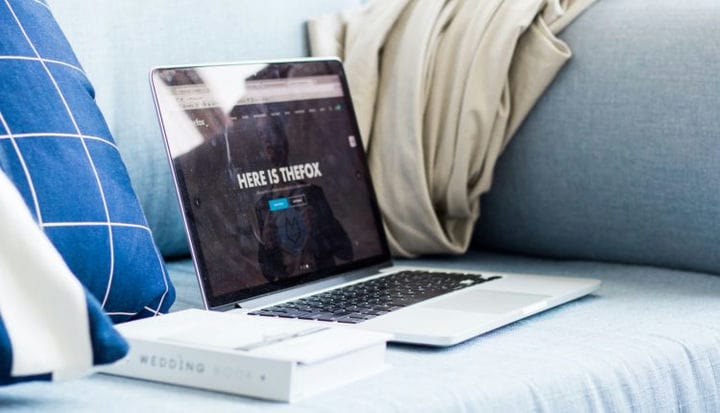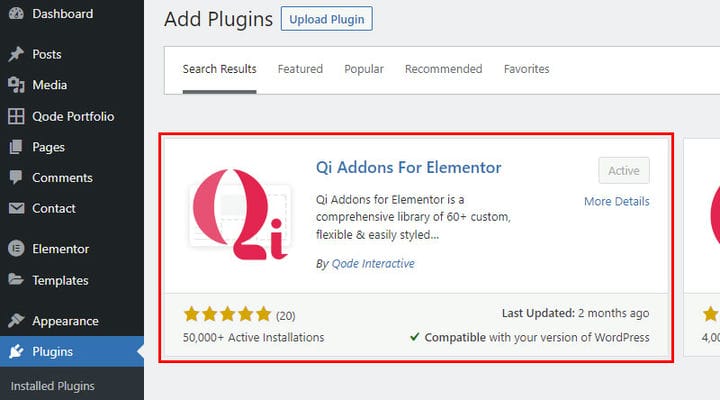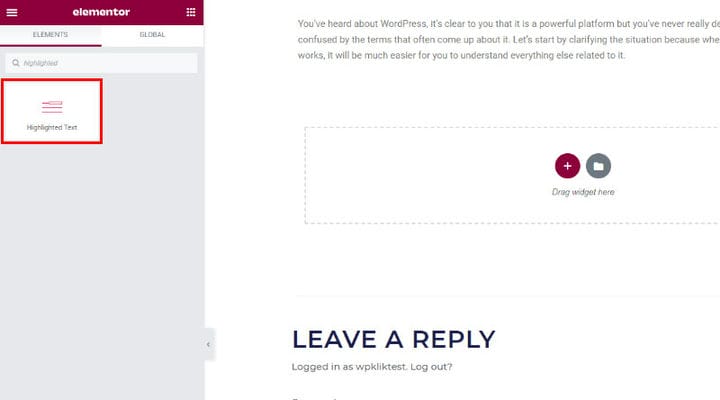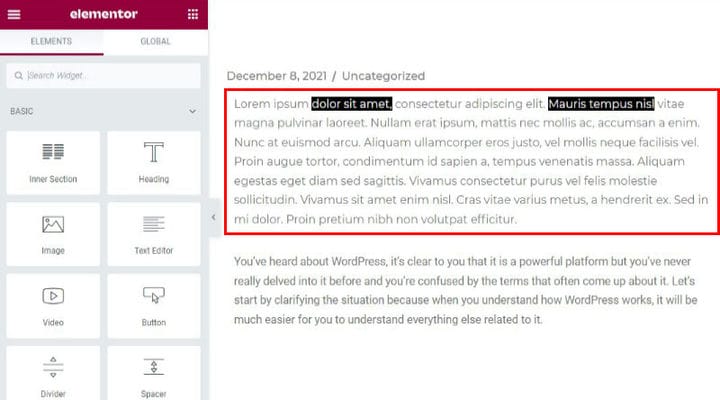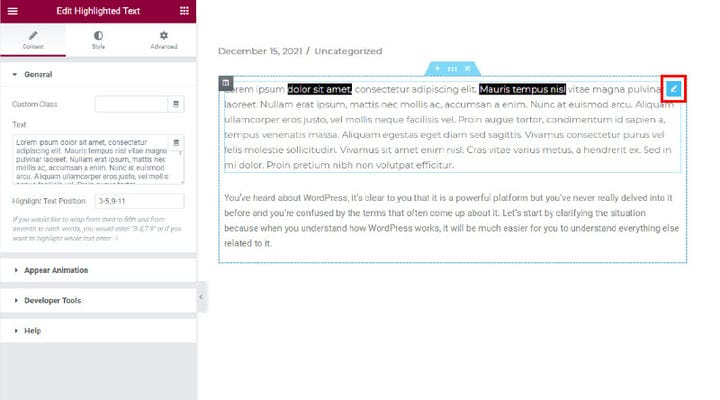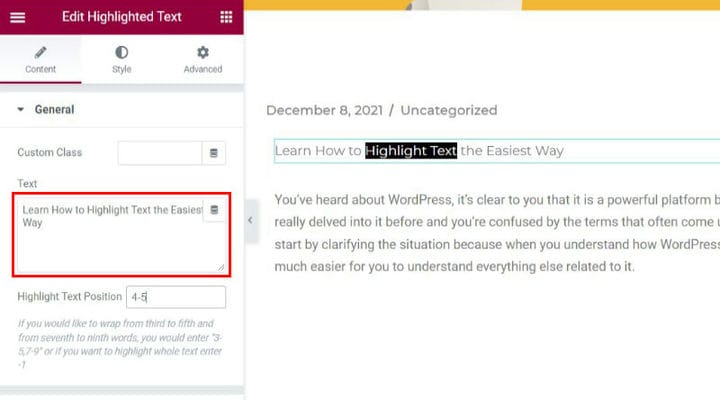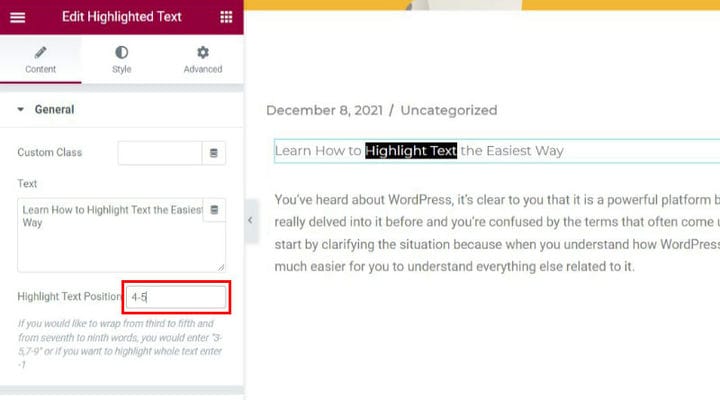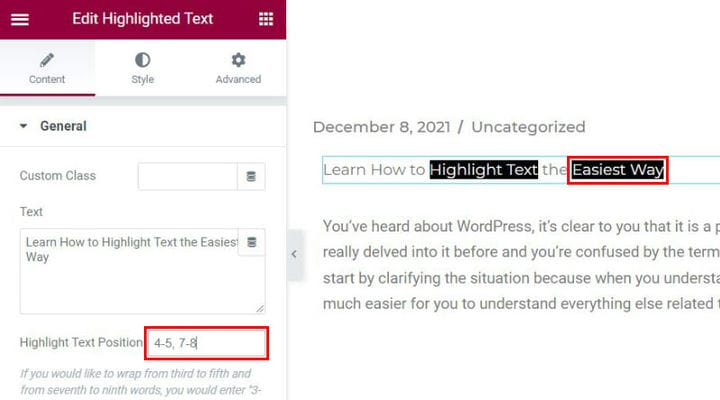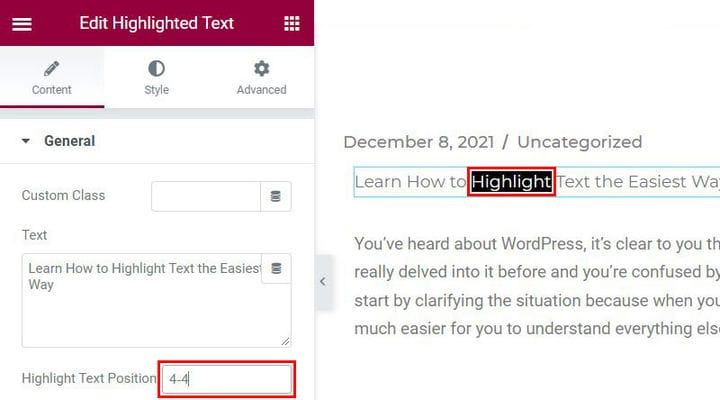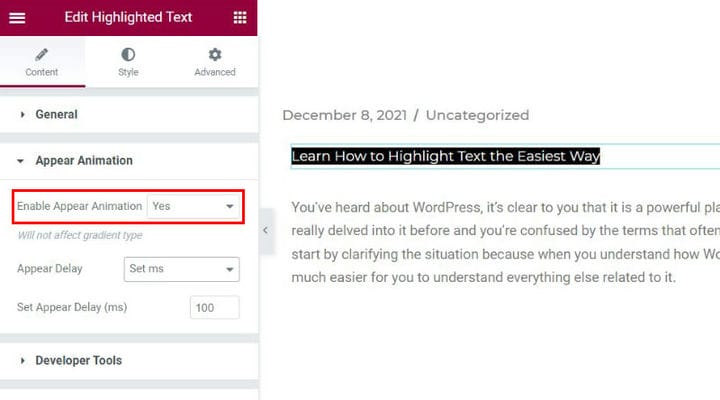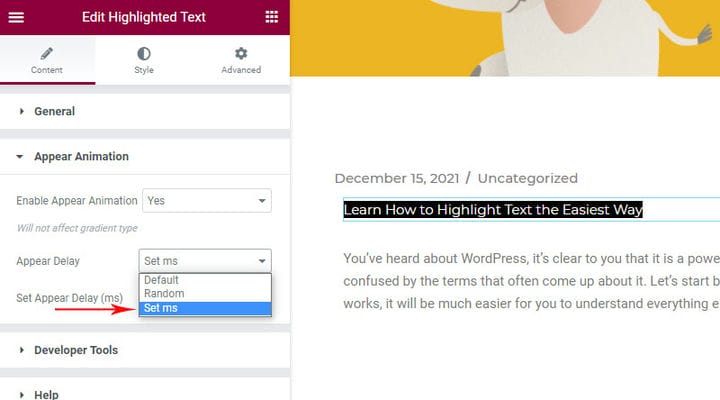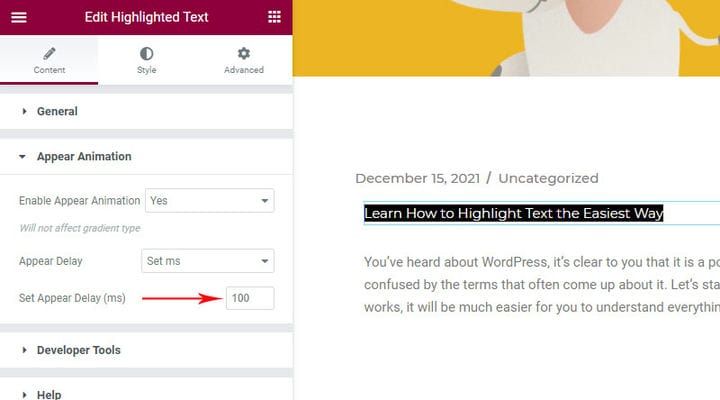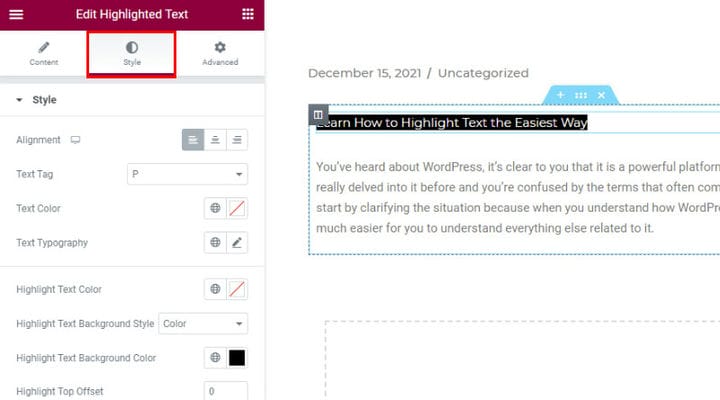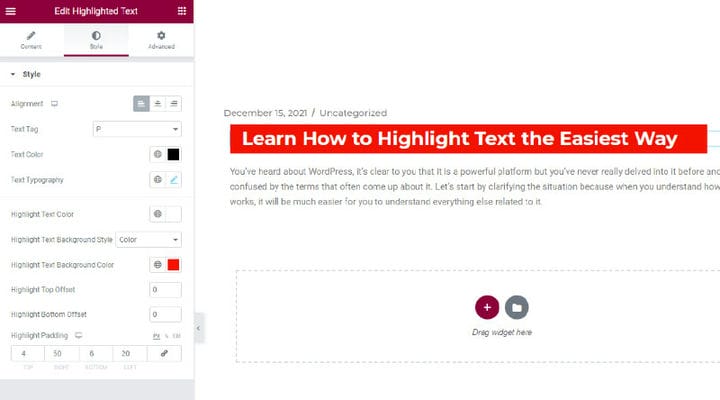Как выделить текст в WordPress простым способом
Если вы часто имеете дело с длинными статьями на своем веб-сайте или в блоге или просто ищете способ сделать свои статьи более привлекательными визуально, помимо добавления изображений к тексту, вы можете сделать гораздо больше. Содержание важнее, но стиль тоже имеет значение. Редко кто может оставаться достаточно сосредоточенным, чтобы просмотреть груды однообразного текста, и настоятельно рекомендуется сделать все, что вы можете сделать, чтобы ваш пост в блоге был более удобоваримым.
Простые приемы, такие как выделение определенных частей текста, могут полностью изменить то, как статья воспринимается и воспринимается читателями.
Внесение изменений в стиль текста часто может занять немного времени, но хорошая новость заключается в том, что вы можете легко выделить текст в WordPress с помощью бесплатного плагина. В этой статье мы покажем вам, как выделить текст в WordPress с помощью Qi Addons for Elementor Highlighted Text Widget.
Выделение текста с помощью надстроек Qi для Elementor
Qi Addons for Elementor — это многофункциональный и интуитивно понятный плагин с таким широким набором функций, что он может легко удовлетворить потребности любого типа веб-сайта. Он предлагает 60 бесплатных виджетов и более 40 платных виджетов, которые вы можете использовать для бизнеса, электронной коммерции, творчества и других целей. Для его использования не требуется никаких знаний в области кодирования, абсолютные новички могут настроить свой веб-сайт, как профессионалы, благодаря простоте использования.
Выделение текста в WordPress с помощью дополнений Qi для Elementor — это простая, увлекательная и творческая задача, и мы покажем вам, как это делается всего за пару простых шагов. Он устанавливается так же, как и любой другой плагин WordPress, и не требует особой настройки. Виджет «Выделение текста», который мы используем в этом руководстве, — это бесплатный виджет из коллекции Qi.
Поэтому после его установки перейдите к посту в WordPress, который хотите отредактировать, и откройте его в Elementor.
Затем введите «выделенный текст» в поле поиска в левом боковом меню Elementor, чтобы найти виджет с выделенным текстом Qi Addons.
Теперь удерживайте и прокрутите виджет до нужного места в записи или на странице WordPress. Когда вы это сделаете, появится текстовое поле с текстом по умолчанию.
Когда вы наводите на него указатель мыши, в правом верхнем углу текстового поля появляется кнопка «Редактировать выделенный текст». Нажмите на нее, чтобы продолжить.
В левом боковом меню Elementor текст будет доступен в виджете для редактирования. Вы можете удалить текст по умолчанию, написать свой или скопировать/вставить нужный текст.
После того, как вы введете текст, который хотите выделить, вам нужно определить точную часть текста, которую вы хотите выделить. Вы заметите поле Hihglight Text Position под текстовым полем — это место, где вы вводите точное слово или слова по их порядковому номеру в тексте, который вы хотите выделить.
Если вы хотите выделить более одного сегмента в тексте, вы также можете сделать это, просто введя порядковые номера слов, которые вы хотите выделить.
Если вы хотите выделить только одно слово, введите значение 4-4.
Когда вы закончите с выделением частей текста, которые хотите выделить, вы можете приступить к настройке стиля выделенного текста.
Настройка стиля выделенного текста
Чтобы сделать содержимое более динамичным и интерактивным, вы можете включить анимацию для выделенного текста. Просто отметьте «Да» на вкладке «Показать анимацию», и выделенный текст появится и снова появится на экране.
Чтобы установить скорость, с которой текст будет появляться и снова появляться, вы можете выбрать параметр «Установить MS» в настройке «Задержка появления» и установить скорость по своему усмотрению.
Все вносимые вами изменения отображаются в реальном времени, поэтому вы можете сразу увидеть, как введенное здесь значение влияет на текст.
Чтобы настроить стиль выделенного текста, щелкните вкладку «Стиль». Вы можете установить выравнивание текста по левому краю, по центру или по правому краю. У вас также есть возможность настроить цвет фона выделенного текста, настроить типографику текста и многие другие параметры тонкой настройки стиля, которые позволяют сделать ваш текст более привлекательным.
Вы можете установить выравнивание текста по левому краю, по центру или по правому краю. У вас также есть возможность настроить цвет фона выделенного текста, настроить типографику текста и многие другие параметры тонкой настройки стиля, которые позволят вам сделать текст более привлекательным.
Вот как результат выглядит в нашем случае:
В заключение
Не стесняйтесь играть и экспериментировать со всеми опциями этого мощного плагина. Это бесплатно и чрезвычайно удобно, так что вы быстро разберетесь со всеми функциями, которые он предлагает. Вы можете видеть все изменения, которые вы вносите, в режиме реального времени, и у вас всегда есть возможность предварительно просмотреть свою публикацию, чтобы дать волю своему творчеству. Есть также много других элементов, таких как переключатели и аккордеоны, удивительные вкладки или виджеты процессов и тому подобное, которые вы можете добавить, чтобы сделать свой контент более захватывающим, привлекательным и динамичным.
То, как вы представляете свой контент, может изменить правила игры в том, как ваши пользователи воспринимают вас, ваш бренд или ваш бизнес. Каждая деталь имеет значение, и вы не должны упускать ни одной возможности сделать свои статьи более привлекательными.